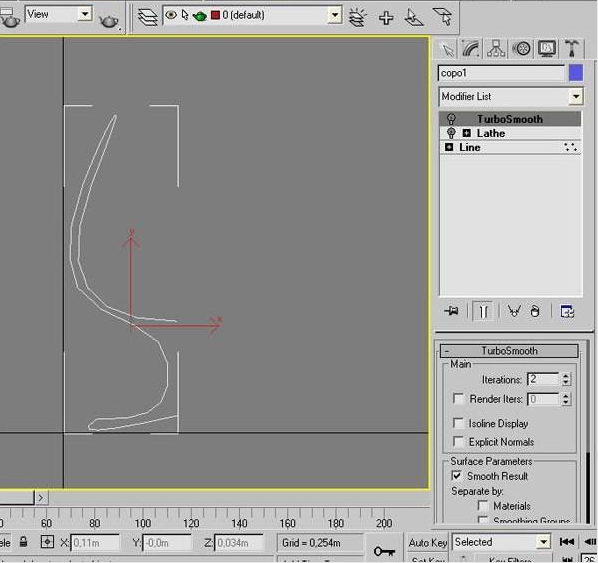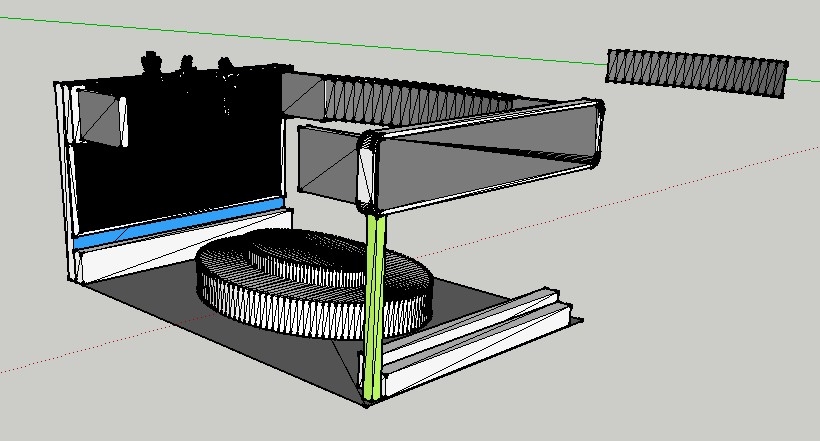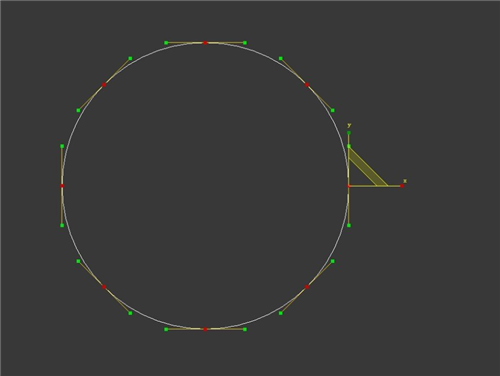解决3dmax渲染时一部分模型消失不见的有效方法(解决3dmax渲染时一部分模型消失不见的有效方法)优质
3dmax渲染时部分模型不见了该怎么办?3dmax渲染模型有一部分模型消失不见的情况相信很多人都遇到过。今天小编将和大家分享解决3dmax渲染时一部分模型消失不见的有效方法。有需要的小伙伴们快和小编一起来看看3dmax渲染时一部分模型消失不见该如何排查解决吧。解决3dmax渲染时一部分模型消失不见的有效方法如下:
步骤一。打开3Dmax软件和3dmax渲染时一部分模型消失不见的场景。渲染的图缺少一部分模型有可能是视图错误。我们在渲染之前要在摄像机的视图渲染。一般视图左上角有显示的。
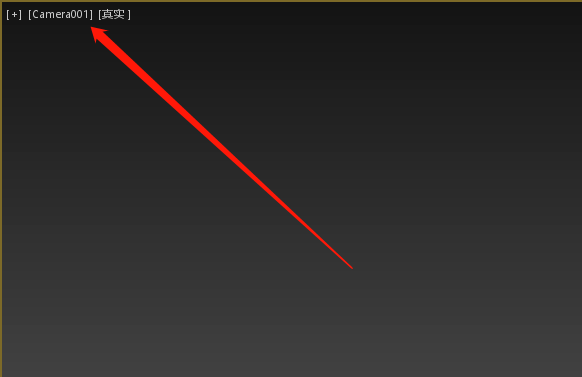
步骤二。3dmax渲染的视图要对。不然会造成3dmax渲染时一部分模型消失不见的情况。有的时候我们知道是摄影机视图渲染。但是在渲染时不小心点错了。当前选择的视图框是会有显示的。比如这个默认的黄色框。就代表着这个视图是当前视图。渲染器渲染的往往是当前的视图。
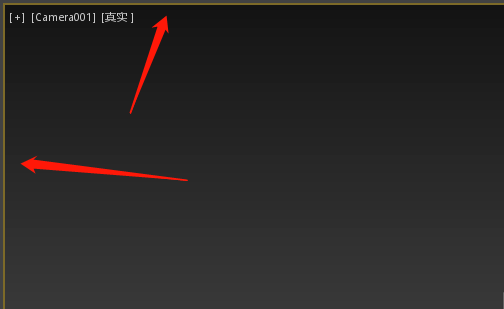
步骤三。还有就是一部分模型有没有被隐藏。3Dmax的隐藏有两种。一个是视图隐藏(直接在视图看不见),一种是渲染隐藏(在视图能看见。但是在渲染就看不见了)。看看模型是不是渲染隐藏。我们选择模型右键。点击全部取消隐藏。就可以取消视图的隐藏解决3dmax渲染时一部分模型消失不见的问题。
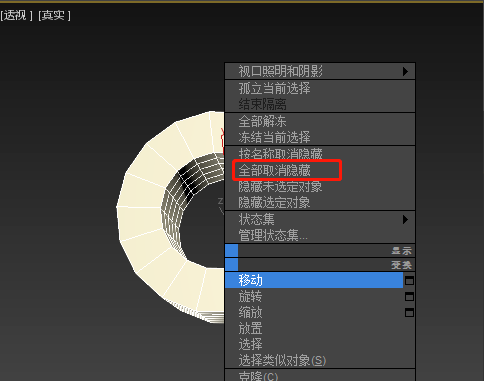
步骤四。选择模型右键。然后在鼠标右键选择对象属性。在打开的对象属性界面。我们会发现有个渲染控制。有个选项是“可渲染”我们勾选了才能渲染。如果是没有勾选那么我们就勾选上即可将3dmax渲染时一部分模型消失的问题解决。
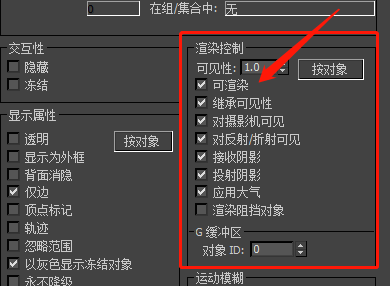
步骤五。我们勾选了可渲染。但是在可渲染选项的下面还有个对摄影机可见的选项。这个也要勾选。不然在渲染摄影机视图时候也会导致3dmax渲染时一部分模型消失不见。
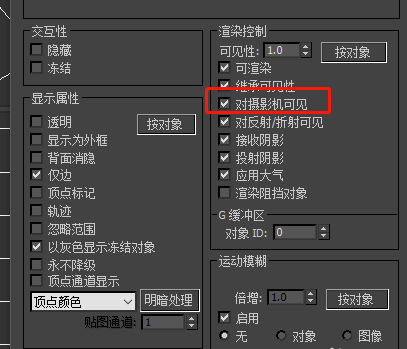
步骤六。3dmax渲染时一部分模型消失不见可能是材质的问题了。检查材质是不是透明的。或者是不是材质和渲染器有冲突。换个和渲染器匹配的材质试试。比如在其他的模型里拖进来的模型。看看这个模型材质是不是其他渲染器的材质。

步骤七。上面的都设置了还是没用的话。那么有可能就是模型法线的问题。我们在编辑器里找到法线。添加法线选项。然后渲染试试。这个反转法线和统一法线都试试。由于每个人的问题不一样。所以还是勾选和取消勾选都试试。本来就有的话。试试把法线选项删除就能解决3dmax渲染时一部分模型消失不见的情况了。
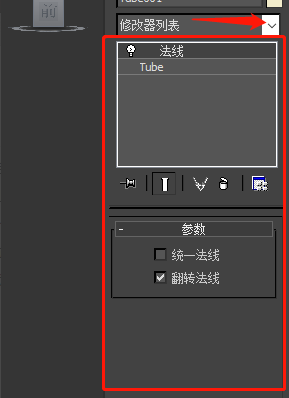
以上七个步骤就是解决3dmax渲染时一部分模型消失不见的有效方法。希望通过本文的方法分享能够帮助到大家。之前小编和大家分享了3dmax透视图旋转模型或旋转视图_模型消失的原因及解决办法。有需要的小伙伴们也可以点击查看一下。
更多精选教程文章推荐
以上是由资深渲染大师 小渲 整理编辑的,如果觉得对你有帮助,可以收藏或分享给身边的人
本文地址:http://www.hszkedu.com/21454.html ,转载请注明来源:云渲染教程网
友情提示:本站内容均为网友发布,并不代表本站立场,如果本站的信息无意侵犯了您的版权,请联系我们及时处理,分享目的仅供大家学习与参考,不代表云渲染农场的立场!